Cara Raise Hand di Zoom : Fitur angkat tangan dalam webinar memungkinkan peserta, panelis, co-host, dan host mengangkat tangan untuk menunjukkan bahwa mereka membutuhkan sesuatu dari host, co-host, atau panelis lainnya.
Sebagai host, sebaiknya Anda memberi tahu peserta cara Anda ingin menggunakan fitur ini di awal webinar.
Misalnya, sebagian besar host webinar menggunakan fitur ini untuk mengetahui apakah peserta memiliki pertanyaan dan ingin dibunyikan untuk berbicara.
Untuk Mengetahui cara Raise Hand di Zoom cukup penting di masa sekarang, terutama jika kamu sering mengikuti pertemuan online dengan aplikasi Zoom ini.
Sejak pandemi COVID-19 muncul, penggunaan Zoom semakin meningkat. Hal ini demi menunjang pekerjaan dan kegiatan lainnya agar tetap berjalan dengan baik.
Beberapa fitur di Zoom diperuntukkan agar pertemuan online bisa terlihat seperti pertemuan langsung. Salah satunya adalah fitur Raise Hand atau angkat tangan.
Namun, ternyata masih banyak pengguna aplikasi ini yang tidak tahu bagaimana cara mengangkat tangan saat kita melakukan zoom PC atau pun laptop. Kamu akan tahu caranya untuk setiap perangkat di artikel ini.
Baca Juga : Cara Mengganti Background Zoom di HP dan PC
Cara Raise Hand di Zoom Lewat Laptop dan Ponsel
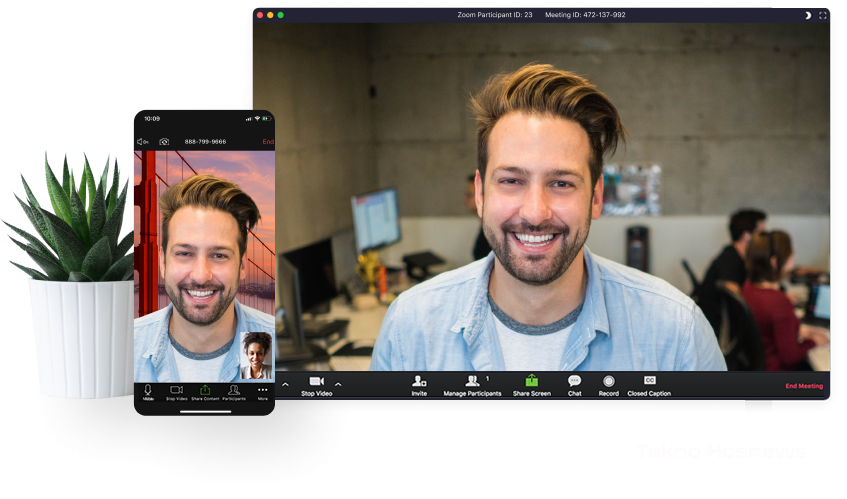
Fitur Raise Hand atau angkat tangan di Zoom, memungkinkan peserta, panelis, co-host, dan host agar bisa mengangkat tangan mereka jika akan bertanya atau menjawab pertanyaan.
Dikutip langsung dari halaman bantuan Zoom, berikut ini tutorial bagaimana cara Raise Hand di Zoom, kamu bisa terapkan di pertemuan online selanjutnya:
1. Laptop Windows dan macOS
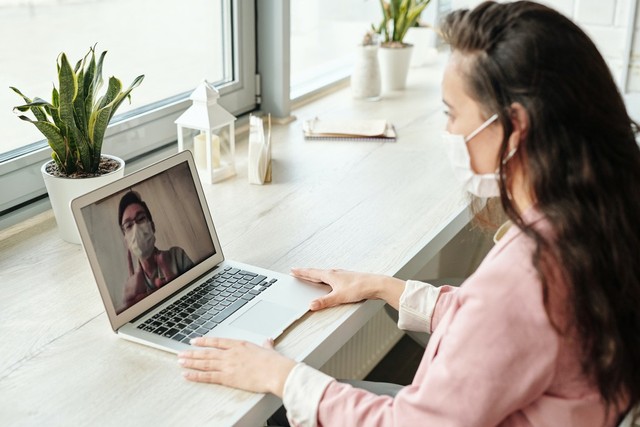
Pengguna Zoom terbanyak adalah perangkat Windows dan macOS. Jika kamu sering melangsungkan pertemuan online di perangkat ini, maka bisa mengikuti cara menampilkan Raise Hand di Zoom:
Baca Juga : Bagian-Bagian Microsoft Word 2010, 2019 dan Fungsinya Lengkap
Cara Raise Hand di Zoom saat Meeting Online

Cara raise hand di Zoom dapat dilakukan melalui PC, laptop, ponsel, dan telepon. Jika ingin raise hand di laptop, berikut adalah langkah-langkahnya.
1. Klik Ikon dengan Logo Telapak Tangan
Pada bagian bawah kontrol Zoom, kamu akan melihat logo berbentuk telapak tangan, kamu cukup klik ikon tersebut.
Kamu juga bisa menggunakan pintasa keyboard Alt + Y untuk pengguna Windows dan Option + Y untuk pengguna macOS.
2. Bicara dengan Host Zoom
Nantinya, host dan peserta lain akan tahu jika kamu telah mengangkat tangan dengan tanda telapak tangan berwarna kuning di ujung jendelamu.
Berbicaralah setelah host sudah memberi izin. Untuk menurunkan tangan, cukup klik ulang tombol yang sama baik itu di Zoom atau pada keyboard-mu.
Baca Juga : 12+ Aplikasi Software Desain Grafis Untuk Desainer Profesional
2. Sistem Operasi Linux
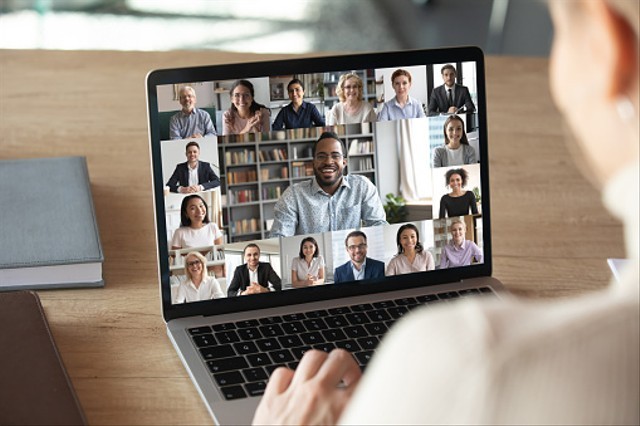
Meskipun jarang pengguna sistem operasi ini di Indonesia, namun How To Tekno akan membagikan caranya berikut ini.
- Jika kamu pengguna Linux dan akan angkat tangan di Zoom, maka satu-satunya cara adalah klik ikon berbentuk telapak tangan di aplikasi Zoom.
- Kemudian, kamu bisa klik tombol yang sama, yaitu ikon berbentuk telapak tangan di aplikasi Zoom untuk menurunkan tangan.
3. HP Android dan iPhone
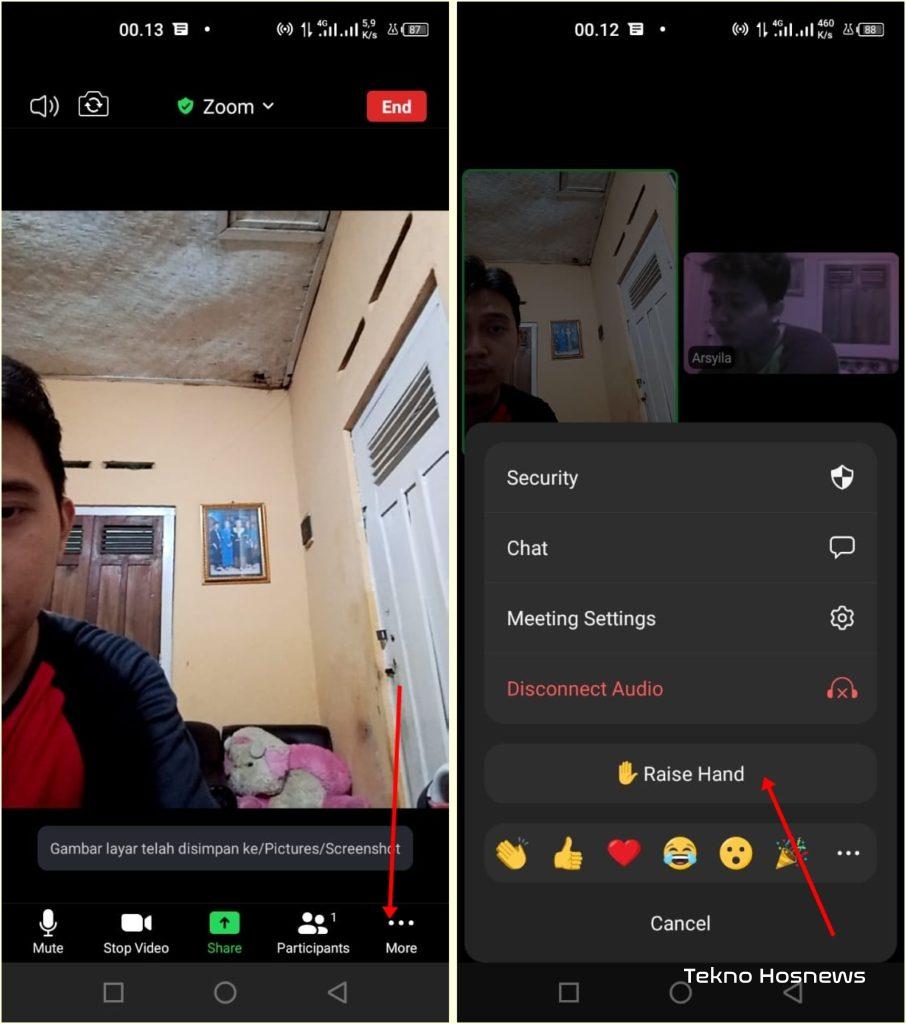
Aplikasi Zoom juga bisa diakses lewat Android dan iPhone. Kamu bisa unduh aplikasi ini dengan gratis di Google Play Store dan App Store.
- Cari ikon berbentuk telapak tangan di bagian bawah layar HP-mu dan kamu hanya perlu klik ikon tersebut.
- Setelah itu, kamu bisa bersuara setelah diizinkan host.
- Turunkan telapak tangan dengan cara klik lagi tombol yang sama atau tunggu beberapa saat nantinya akan hilang dengan sendirinya.
Baca Juga : 10+ Cara Ganti Background Foto Online Gratis & Mudah
4. Telepon
Tidak banyak yang tahu, jika bergabung pada Zoom bisa lewat telepon, bukan hanya laptop, PC, dan HP saja.
Kamu cukup memasukkan kode dial yang dibagikan host. Untuk angkat tangan caranya adalah tekan *9.
Itulah beberapa tutorial cara Raise Hand di Zoom untuk setiap perangkat. Selamat mencoba!


